Introduzione
In questo documento viene descritto come configurare Unified Computing System (UCS)-M2-HWRAID nel software di gestione centrale UCS.
Prerequisiti
Requisiti
Cisco raccomanda la conoscenza dei seguenti argomenti:
- UCS Manager
- UCS Central
- RAID M2 UCS-M2-HWRAID
Componenti usati
Le informazioni fornite in questo documento si basano sulle seguenti versioni software e hardware:
- Cisco UCS 64108 Fabric Interconnect a 108 porte in modalità Ethernet e Fibre Channel End Host
- Infrastruttura bversione undle: 4.2(3)
- Server Cisco UCS B200 M6
- Server fVersione firmware: 4.2.3(b)B
- Ulteriori informazioni: compatibilità hardware e software UCS
- Adattatori > RAID > Cisco Boot Optimized M.2 HW Raid Controller (Cisco)
Le informazioni discusse in questo documento fanno riferimento a dispositivi usati in uno specifico ambiente di emulazione. Su tutti i dispositivi menzionati nel documento la configurazione è stata ripristinata ai valori predefiniti. Se la rete è operativa, valutare attentamente eventuali conseguenze derivanti dall'uso dei comandi.
Premesse
L'UCS-M2-HWRAID contiene due chiodi m.2; uno su ogni lato del supporto. UCS-M2-HWRAID e UCS-MSTOR-M2 hanno un aspetto simile, ma nell'esempio di configurazione, RAID hardware.
Configurazione
Controlla stato corrente
- Verificare che le parti necessarie siano visualizzate nell'inventario del server.
In UCS Central, selezionare Apparecchiature > Server > Server x.
Selezionare la scheda Magazzino nella parte superiore, Scheda madre. Espandere Mini Storage. Verificare che il modello sia visualizzato come UCS-M2-HWRAID, come mostrato nell'immagine.
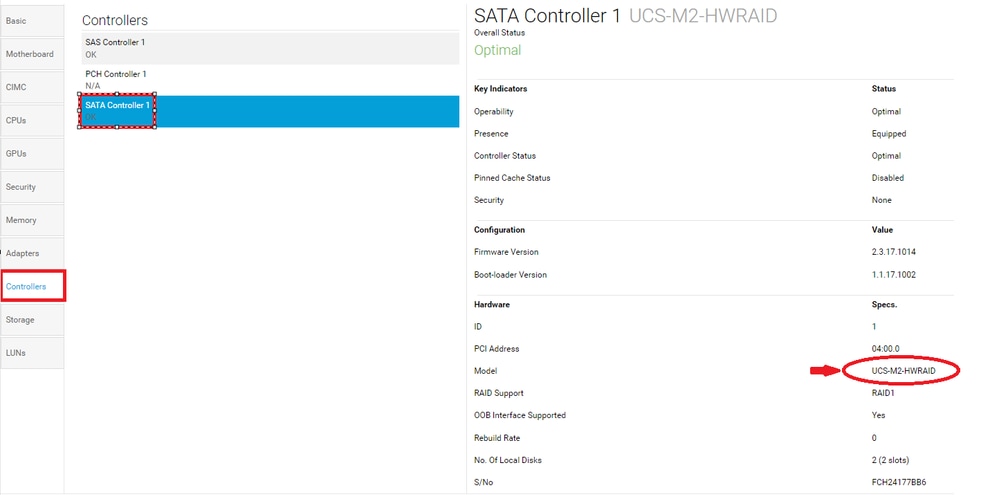
2. Verificare che due dischi m.2 siano presentati e siano in stato di funzionamento. Questo modello di server colloca i dischi m.2 negli slot 253 e 254.

3. Verificare la presenza di LUN orfane:
Passare alla scheda LUN. Se viene visualizzata una LUN orfana, passare alla sezione Risoluzione dei problemi in basso prima di iniziare la configurazione.

Crea Criteri di gruppo per i dischi su UCS Central
1. In UCS Central, passare alla casella Selezionare l'operazione da eseguire e digitare Create Disk Group Configuration Policy.

2. Select the organization, name the policy, add description, and select RAID Level 1 Mirrored.
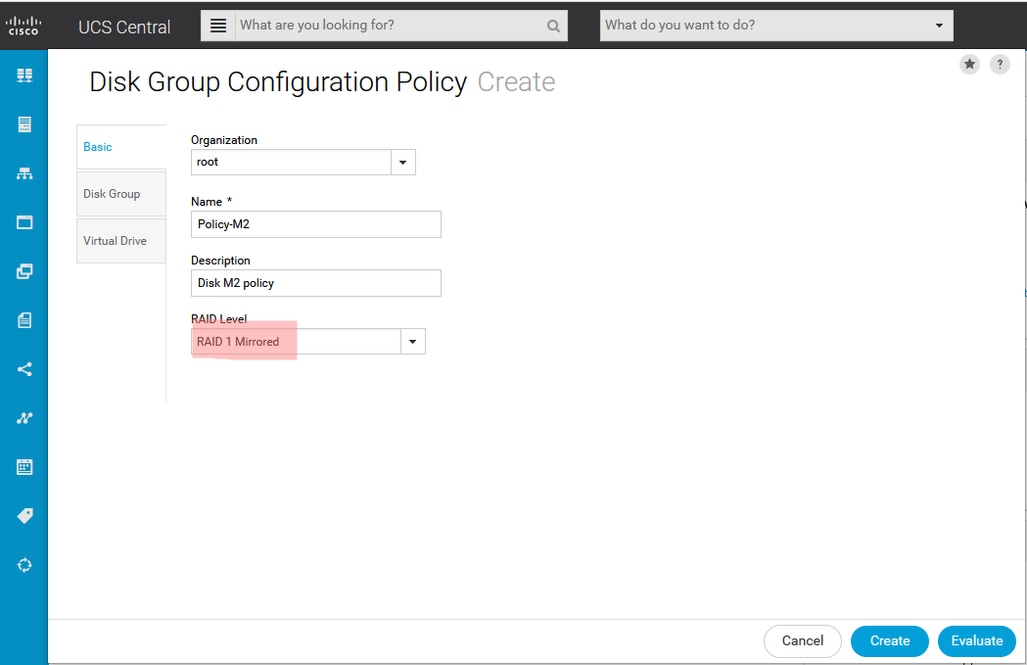
3. Selezionare Gruppo di dischi. In ID slot disco digitare 253 e 254 per gli ID dei dischi in questo caso e quindi selezionare Ruoli disco normali.
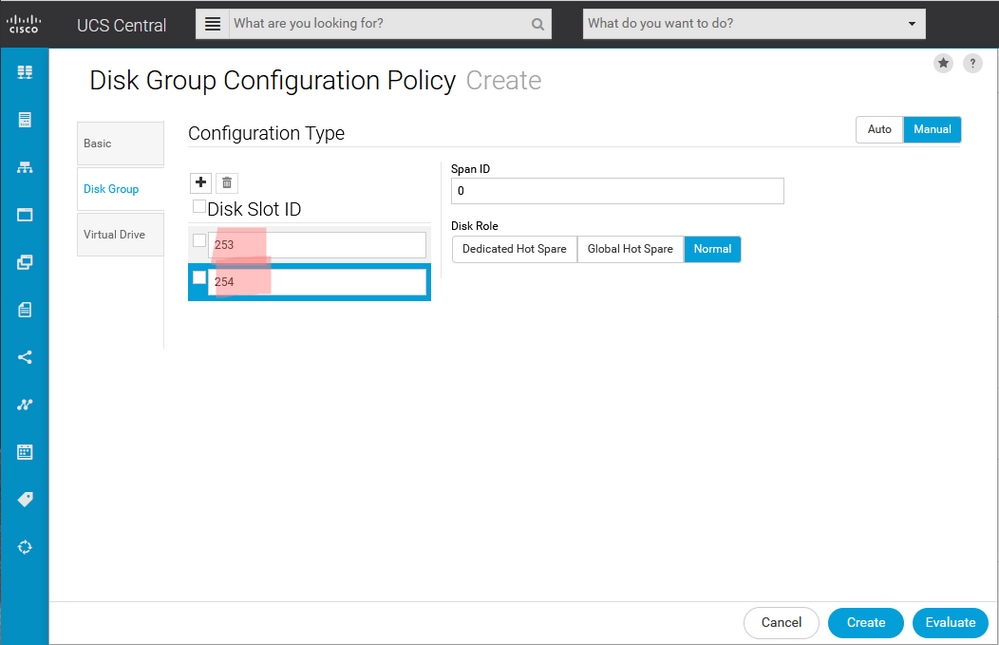
4.
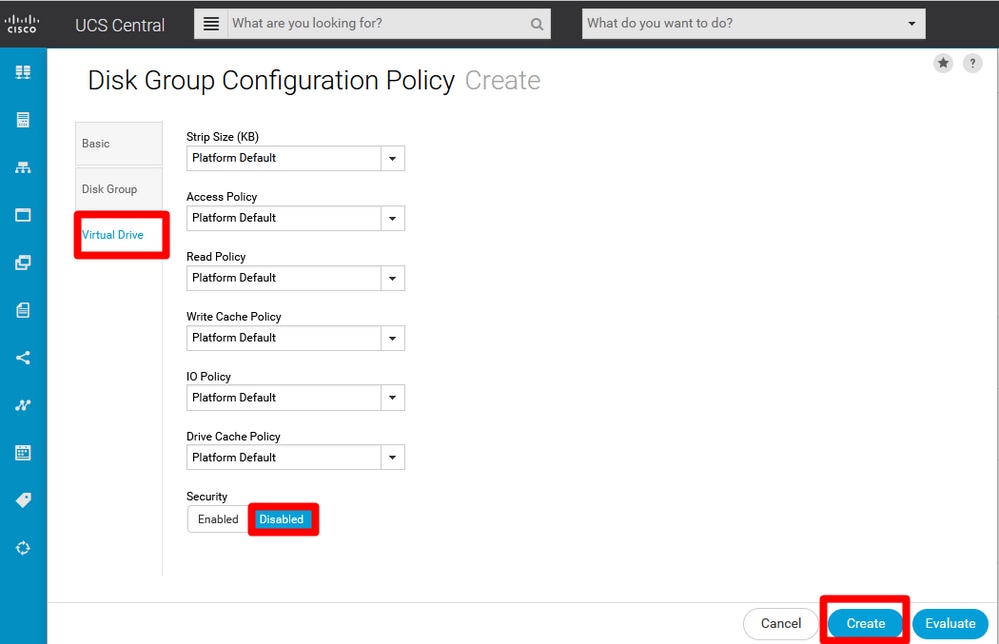
Crea un profilo di archiviazione
1. In UCS Central, passare alla casella di ricerca What are you search? e digitare Create Storage Profile.
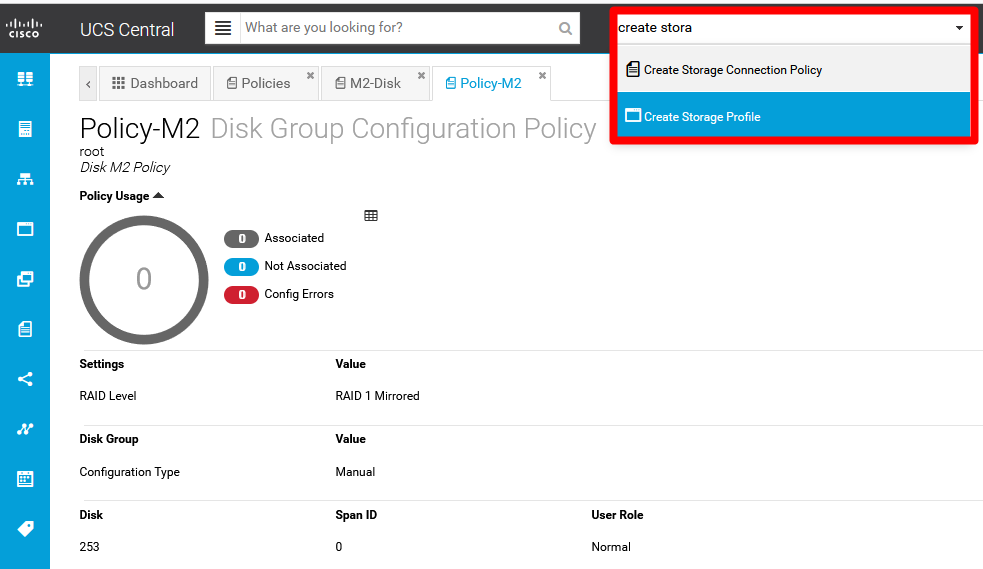
2. Assegnare un nome al profilo di archiviazione e aggiungere una descrizione.
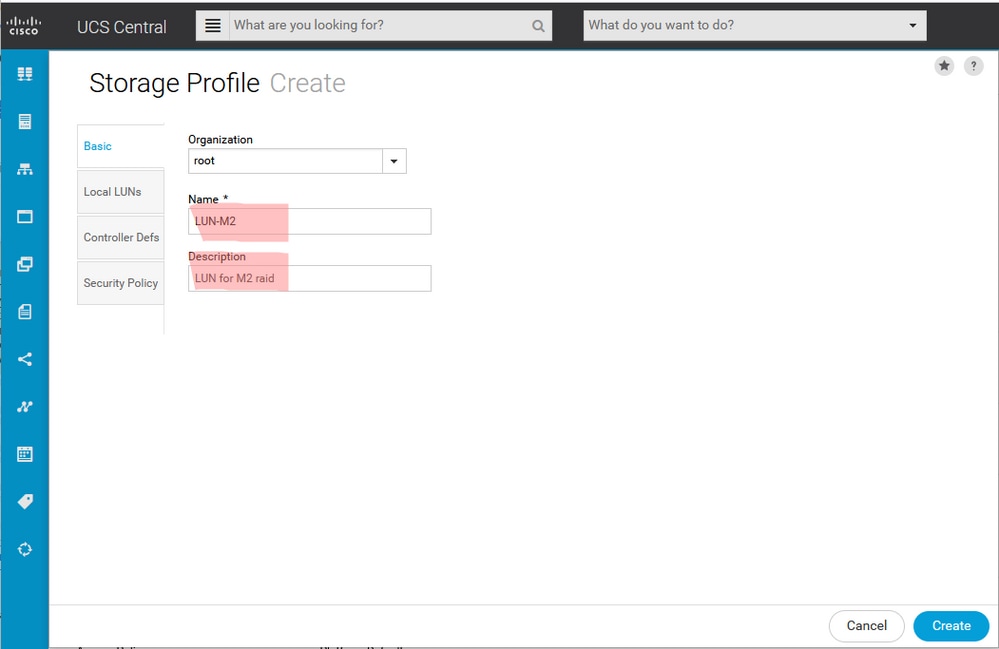
3. Selezionare LUN locali, quindi fare clic sul pulsante Aggiungi e assegnare un nome al LUN.

4. Fare clic su Gruppo di dischi. Fare clic sulla freccia dell'elenco a discesa e selezionare Criteri di gruppo disco creati in precedenza.
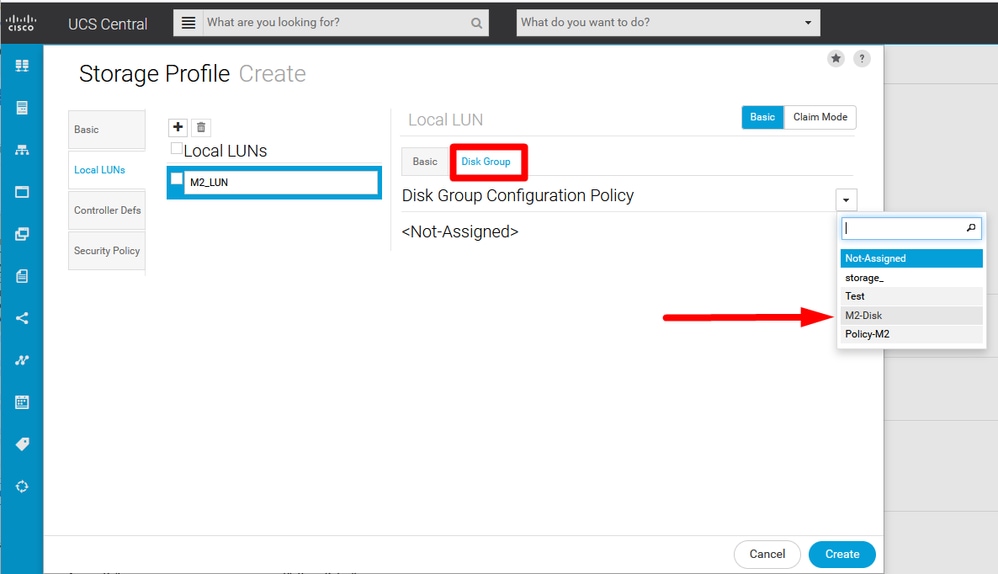
5. I difetti dei controller e i criteri di sicurezza non sono richiesti per i controller RAID M.2. Completare la configurazione selezionando Crea.
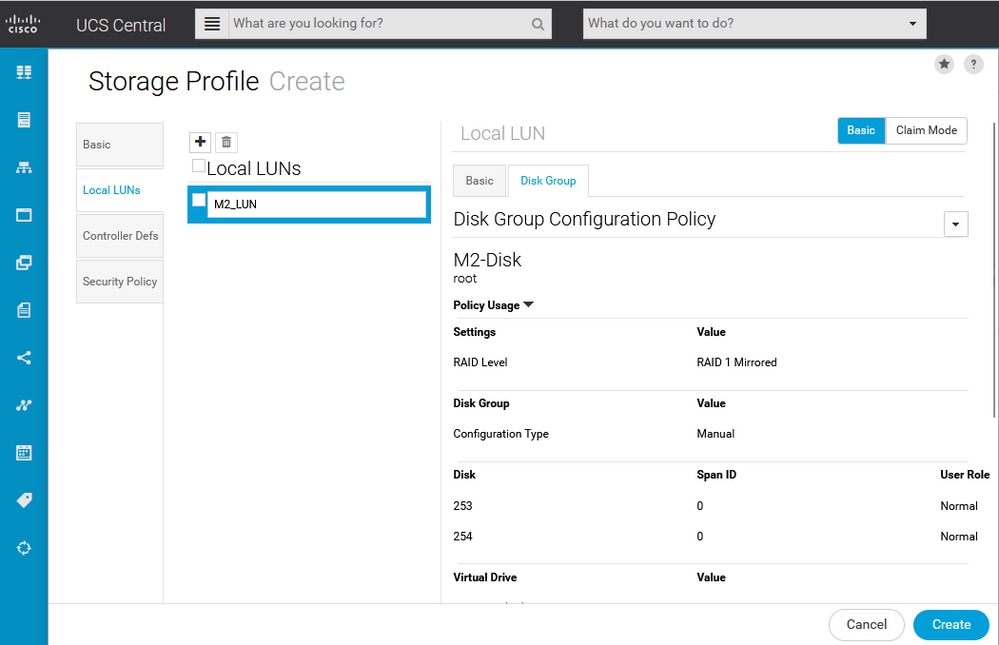
Associa a un profilo di servizio globale
1. Applicare il profilo di archiviazione creato di recente a un profilo di servizio nuovo o esistente e salvare la configurazione.
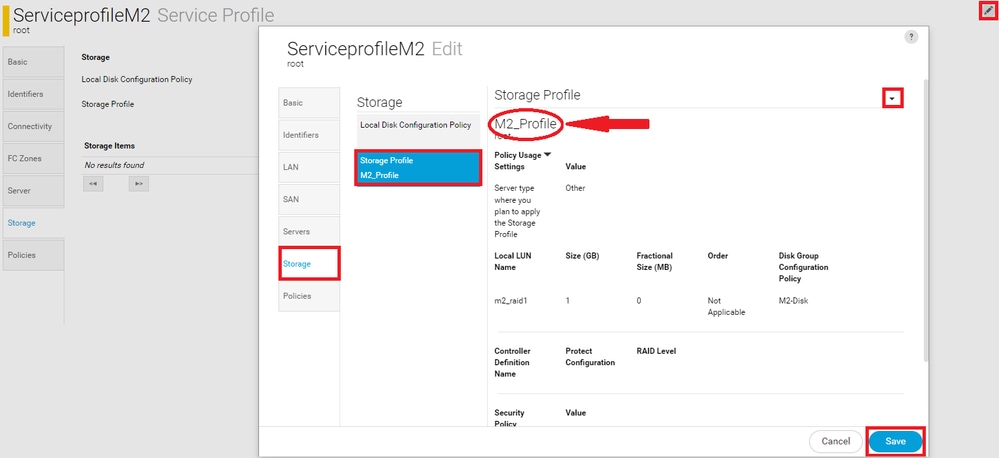
2. Se il profilo del servizio non è ancora associato, procedere con l'assegnazione del profilo del servizio a un server esistente.

Verifica
Selezionare ServerTab, quindi selezionare LUN e verificare che l'unità virtuale esista e che lo stato di configurazione sia applicato.

Risoluzione dei problemi
Le informazioni contenute in questa sezione permettono di risolvere i problemi relativi alla configurazione.
Quando viene individuata una LUN orfana, selezionare la LUN e quindi eliminarla. In questo modo vengono rimossi tutti i dati presenti sull'array, come mostrato nell'immagine.

Informazioni correlate
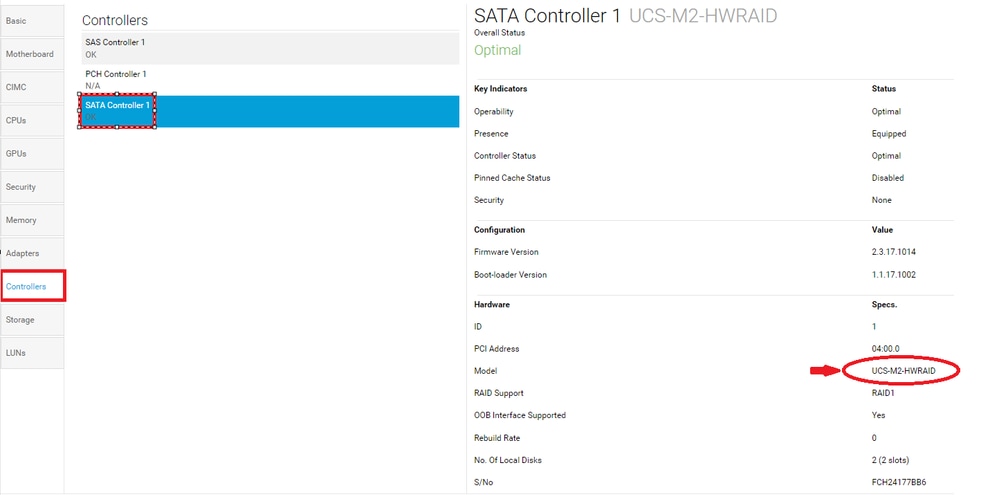



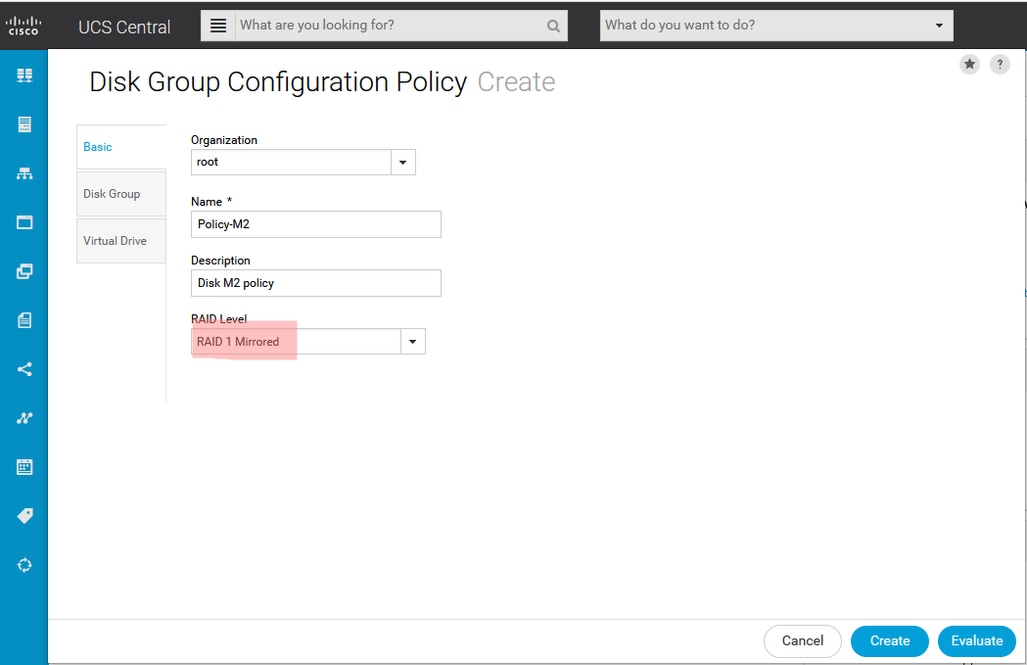
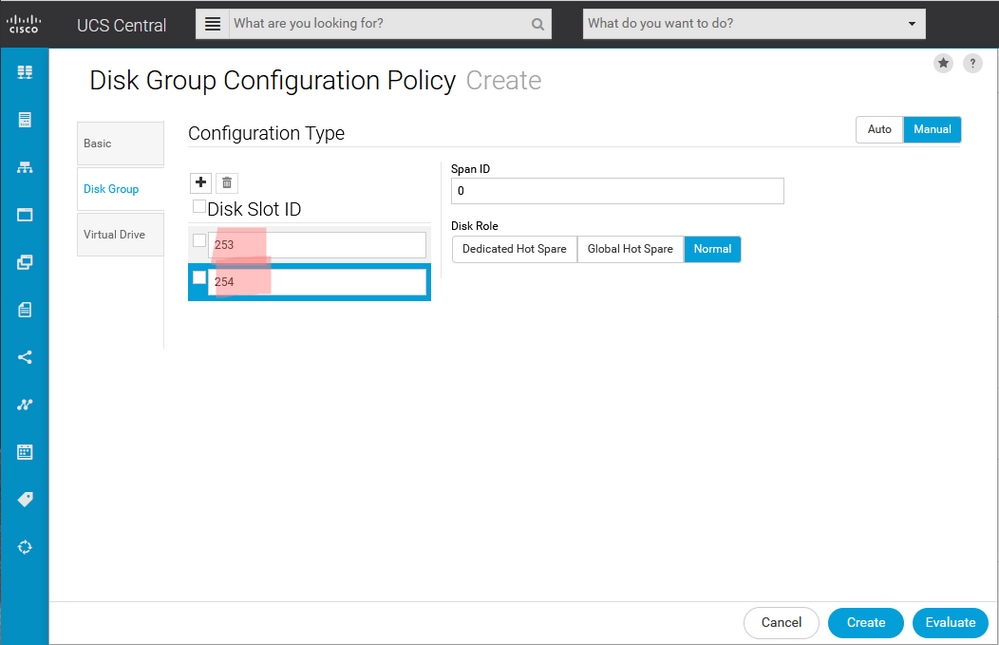
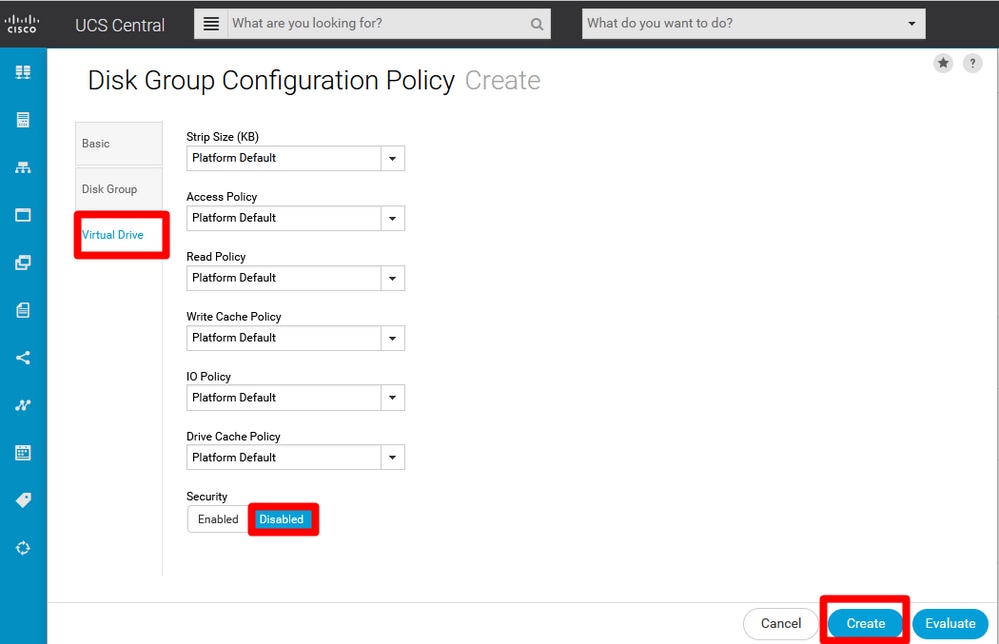
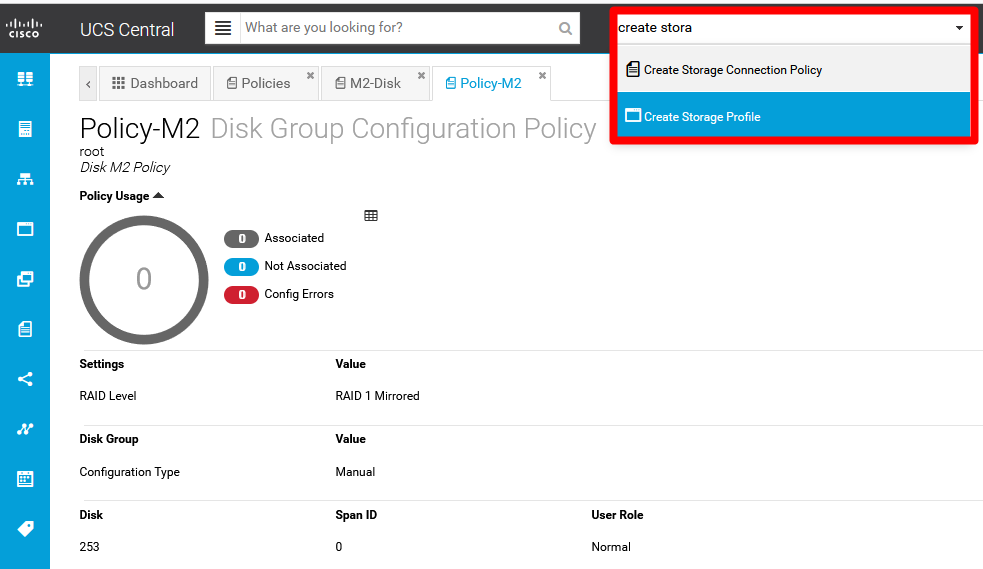
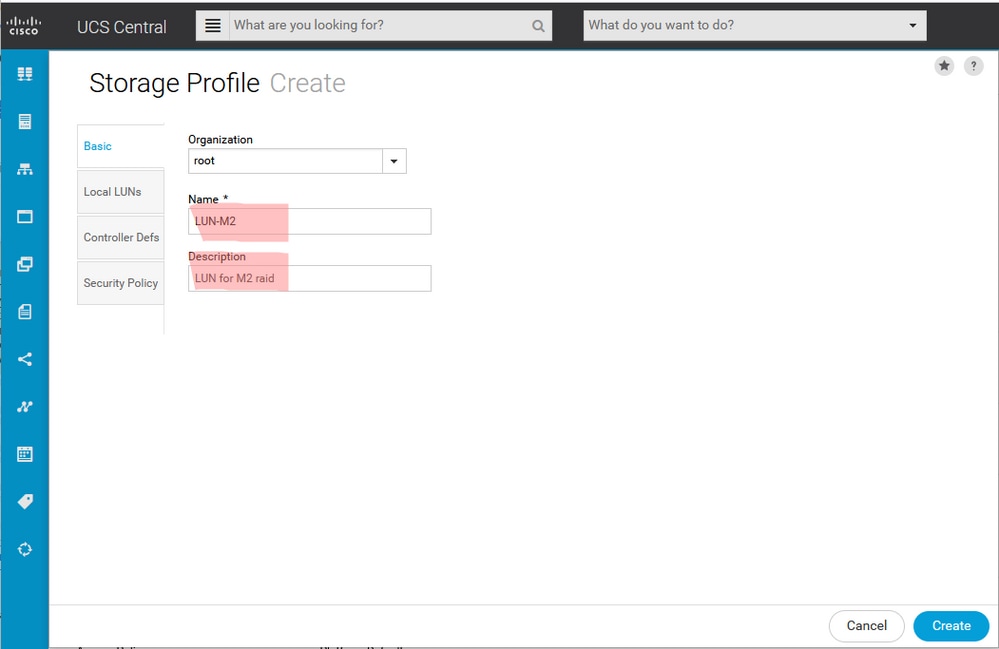

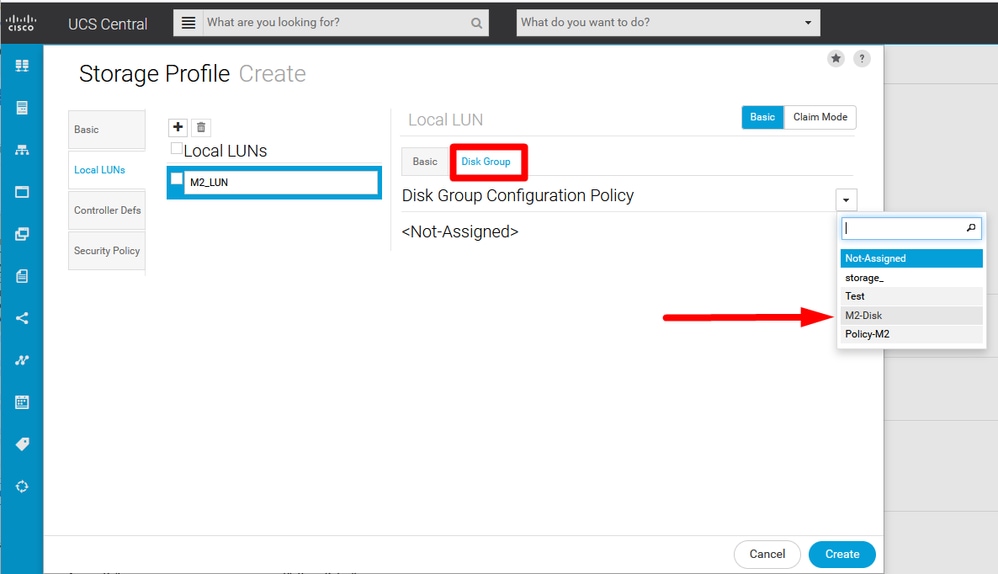
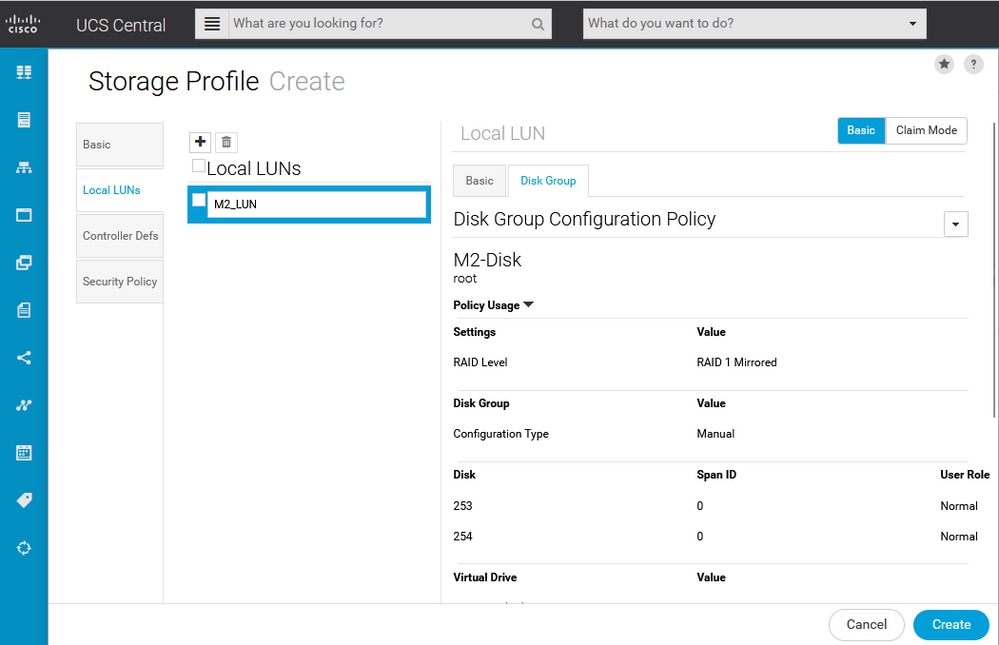
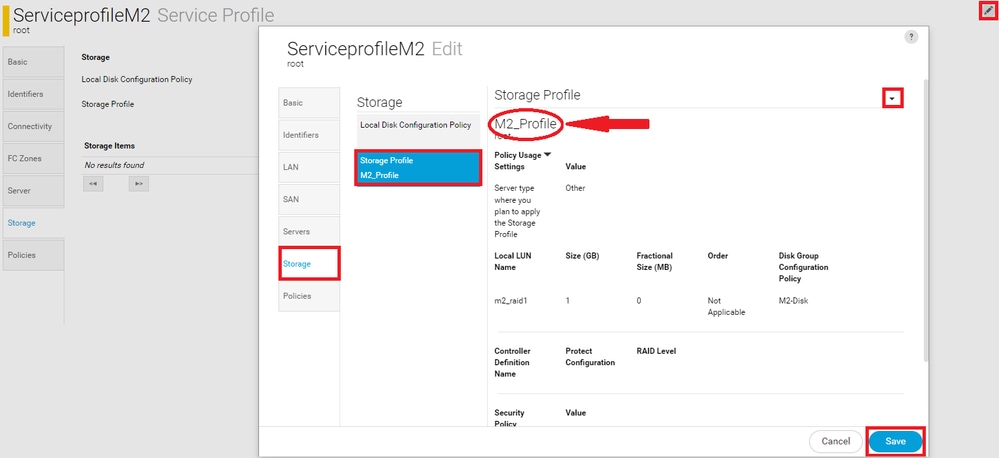



 Feedback
Feedback